Glavni razlozi za ubrzanje ventilatora dva. Prvi je takođe visoko temperatura unutarnjih komponenti sistemska jedinicanije u vezi sa kompjuterskom prašinom ili kvarom sistema hlađenja. U ovom slučaju, to je logično ubrzati ventilatori za hlađenje unutar dozvoljenog raspona.
Drugi razlog, naprotiv, zahtijeva smanjiti ta brzina - povećana buke. Važno je pronaći razuman kompromis u ovom - maksimalnom tihom radu uz dovoljno hlađenje komponenti. Dakle, morate nekako promena brzina ventilatora. O tome kako se to radi će se dalje raspravljati.
U početku se brzina rotacije prikazuje u podešavanjima BIOS, na osnovu kojih matična ploča računara određuje određene parametre promjenom naponaisporučuje se ventilatorima, čime se kontroliše broj skreće. Međutim, možete kontrolirati ovu brzinu. uopšte hladnjaci, ali samo na tri pina, dva pina će uvijek raditi najveći brzina.
Takođe možete podesiti brzinu ventilatora instaliranih na video adapteru i centralnom procesoru.


To se može uraditi Bios (UEFI) ili korištenjem programa trećih strana, a neki proizvođači proizvode vlastite uslužne programe za praćenje sustava hlađenja za prijenosna računala.
Povećajte brzinu kroz Bios
Da bi inicijalizacija tokom pokretanja sistema kliknite Del ili F2
(ili drugu opciju, zavisno od toga koji bios). Tu se obično nalazi opcija koja se odnosi na brzinu hladnjaka Brzina ventilatora CPU-a i promenite vrednost. 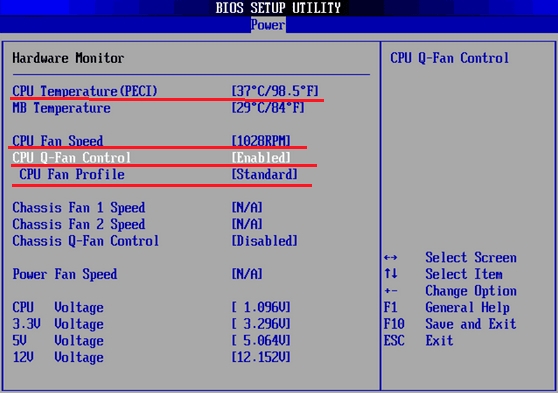
Ako ne postoji takva stavka ili je nemoguće izvršiti izmjene, to se može učiniti korištenjem poseban softver.
U nekim Bios postoje opcije kao što su Smart CPU Fan Temperature, CPU Smart Fan Kontrola ili Buka Kontrolakoje će vam uključivanje omogućiti da se smanji buku kada je uključen i auto adjust okretaja za vrijeme rada, tj. ako se opterećenje povećava, okretaja se povećavaju, inače se smanjuju, sve do potpunog isključenja. 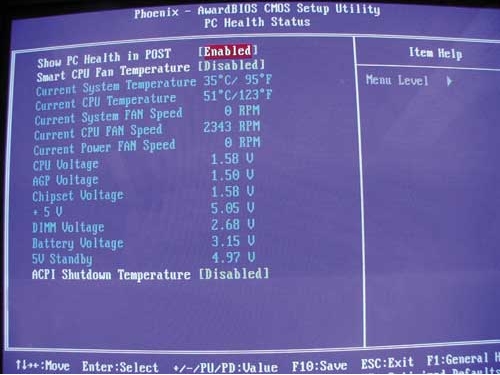
To znači da se podešavanje na ovaj način sastoji u određivanju granične temperature ili jednostavnom uključivanju ove funkcije u BIOS.
Koristite speedfan
Najpopularniji program za podešavanje brzine rotacije hladnjaka je Speedfan. Stara i vrlo poznata korisnost, besplatno i jednostavan za upotrebu. Pronalaženje i preuzimanje neće biti problem.
Proces instalacije je prikazan ispod. Sve je intuitivno.
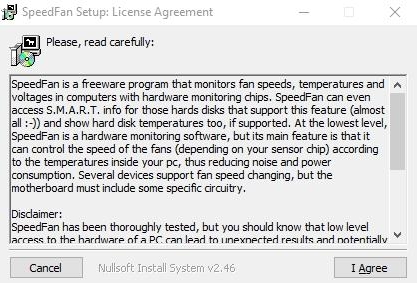
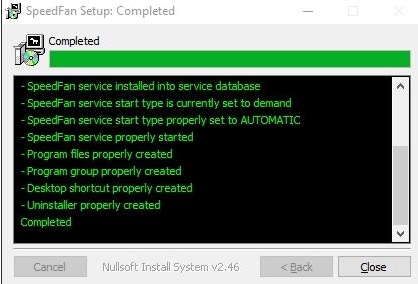
By setting program će vidjeti sljedeći prozor. 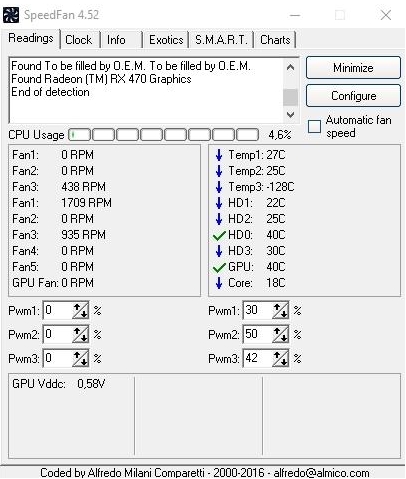
Princip rada svih verzija je sličan.
U ovom trenutku možete vidjeti opterećenje procesora u polju. Upotreba CPU-a. Da biste omogućili automatsko podešavanje rotacije, označite Automatska brzina ventilatora.
Ispod se nalazi skup brzina i temperatura podešenih za vaše fanove, gdje:
- RPM - broj okretaja u minuti;
- Fan1 - hladnjak priključen na konektor u blizini čipseta;
- Fan2 - hladnjak na procesoru se naziva i CPUFan,
- Fan4 - drugi ventilator procesora, ako postoji;
- Fan3 - propeler, bačen na nalaz AUX0;
- Fan5 - AUX1;
- Pwrfan - hladnjak u napajanju;
- GPUFan - ventilator video kartice.
Niži procenat možete promena raspon najmanjih i najvećih skrećetako što ćete ih podesiti pritiskom na strelice. To će odmah uticati na obim njihovog rada koji odmah osetite. Samo nemojte potpuno isključivati ventilatore, postoji opasnost od paljenja nečega od komponenti.
Podešavanje brzine sa AMD OverDrive i Riva Tunes
Vlasnička korisnost AMD OverDrive će vam omogućiti da promenite postavke AMD platformi. 
Među mnogim drugim značajkama, i ovdje možete programski upravljati brzina rotacije hladnjaci.
Ovaj program možete pokrenuti samo na čipsetima koje podržava AMD 770, 780G, 785G, 790FX / 790GX / 790X, 890FX / 890G // 890GX, 970, 990FX / 990X, A75, A85X. 
Pokrenite program, kliknite na odjeljak Kontrola ventilatora i izaberite neophodno karakteristike brzine ventilatora.
Još jedan zanimljiv program sa funkcijom regulacije brzine hladnjaka Riva tuner. Prije svega, vlasnici visokokvalitetnih grafičkih kartica preferiraju.
Preuzmite i instalirajte program. U našem slučaju, ovo je verzija 2.21. 
Trčimo, nalazimo nizak nivo postavke sistema, a zatim otvorite oznaku Cooler. Pre nas se otvara sledeći prozor. 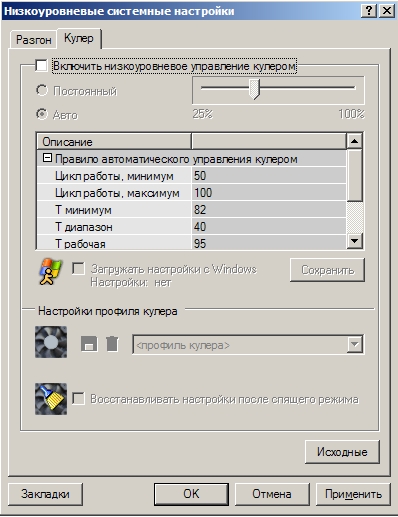
Tick on Omogući kontrolu niskog nivoa hladnjak. Kreirajte unapred podešenu postavku brzina ventilatora, u procentima pokazuje željenu vrijednost. Kreirajte nekoliko preseta. 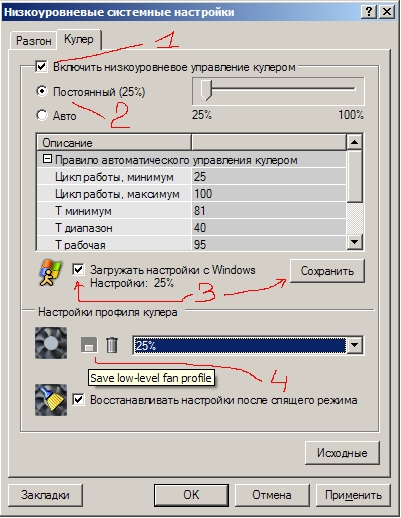
Kreirajte zadatak ovisno o tome kada želite smanjiti brzinu vrtnje ventilatora, tj rasporedrange temperature i drugi karakteristike.
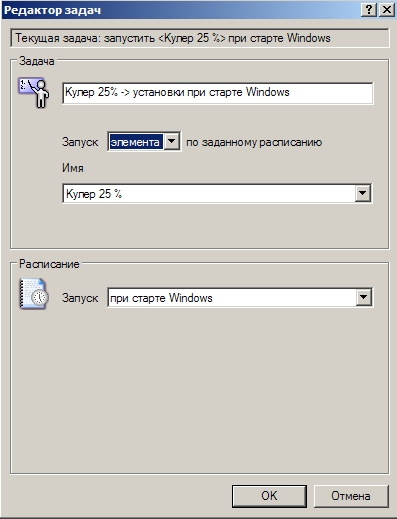
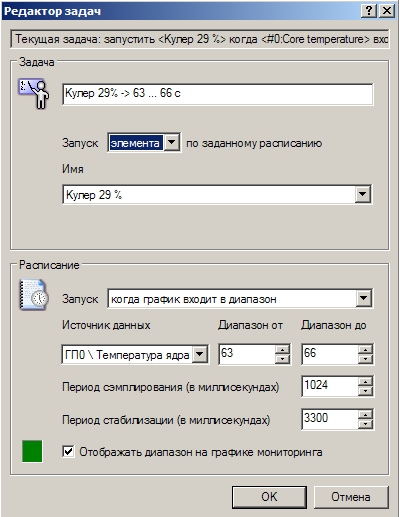
Na ovaj način možete postići fino podešavanja brzine rashladnika u zavisnosti od komponente promjene temperature sistemske jedinice.
Svakom kompjuteru ili laptopu da bi normalno funkcionisalo potreban je dobar sistem hlađenja. Tokom rada, elementi kao što su procesor (CPU), video kartica i matična ploča emituju veliku količinu topline i postaju jako vrući. Što je veća performansa CPU-a, to više daje toplinu. Ako računar ne ukloni brzo vazduh, to može dovesti do različitih kvarova sistema, nepravilnog funkcionisanja opreme, smanjenja performansi, uzrokovanja kvara. važne stavke. Zašto je procesor vruć? Kako ohladiti CPU u računarima i laptopovima? Koji hladnjak odabrati za optimalno hlađenje računala? Pokušaćemo da odgovorimo na ova pitanja u ovom članku.
Uzroci pregrijavanja procesora
Ako računar počne da se isključuje, ne uspeva, visi, to može biti zbog pregrevanja CPU-a. Razlozi zbog kojih PC procesor počinje da se pregreva su veoma različite prirode. Prema tome, razmatramo glavne, ali i dajemo jednostavni načini rešavanje problema
U većini računara, laptop računara, glavni elementi sistema hlađenja su hladnjak (ventilator) i radijator, koji su instalirani na procesoru. Zahvaljujući maksimalnom uskom kontaktu, prenos toplote između površine radijatora i procesora je minimalan, što zauzvrat obezbeđuje brz i efikasan rashladni element.

Radijator može biti monolit ili se sastoji od dva dijela. U prvom slučaju, on je u potpunosti fiksiran na procesor (budžetska opcija), u drugom slučaju, samo mali dio je montiran na CPU, unutar kojeg su toplotne cijevi koje prenose zagrijani zrak na glavni radijator.
Početnu ulogu u sistemu ventilacije kućišta i hlađenja PC-a igra ventilator. Bez obzira na lokaciju, hladi cijeli radijator ili njegov glavni dio. Što je efikasnije, bolje će biti hladnjak iz CPU-a, pa će njegova temperatura biti niža. Hladnjaci za toplinsku cijev osiguravaju više hlađenja procesora.
Ako procesor počne da se zagreva, glavni razlozi uključuju:
- pogoršanje kontakta između procesora i radijatora;
- smanjenje brzine radni hladnjak (ventilator);
- upotreba neefikasna rashladni sistemi;
- odsustvo ventilacioni sistemi u slučaju, u PC jedinici za napajanje;
- zagađenje ventilacioni otvori prašina za tijelo;
- failure rashladni sistemi;
- krivo fiksiranje radijatora.
Povećanje temperature procesa može biti uzrokovano i činjenicom da je hladnjak banalan začepljen prašinom. Zbog toga je smanjena njegova brzina, efikasnost rada. Ventilator jednostavno ne može ukloniti toplinu. Da bi se povećao prenos toplote, nakon zamene procesora, vredi kupiti i instalirati novi model hladnjaka kućišta.
Drugi razlog je upgrade Pc Na primer, nakon zamene starog CPU-a, instaliran je novi, moćniji i produktivniji. Ali u isto vreme ventilator u sistemu hlađenja ostao je isti. Zbog povećanja snage, CPU hladnjak jednostavno ne ispunjava sve zadatke.
Ako se procesor zagreje, razmislite šta da radite u ovoj situaciji.
Kako mogu ohladiti procesor PC, laptop
Pregrevanje procesora u laptop računarima, desktop računarima značajno povećava opterećenje svih elemenata sistema. Da biste smanjili proizvodnju toplote, smanjili potrošnju energije, potrebno je:
- proveriti stanje rashladnog sistema, izvršiti čišćenje;
- smanjiti opterećenje CPU-a;
- overclock CPU hladnjak;
- zamijenite termičku mast;
- instalirati dodatne hladnjake.
Također možete smanjiti rasipanje topline u procesoru bIOS postavke operativni sistem. Ovo je najjednostavniji i najpristupačniji način, koji ne zahtijeva puno vremena, fizičkog napora.
Postoje posebne tehnologije koje se smanjuju cPU frequency kada miruje. For AMD nazvana tehnologija procesora Cool’n’Quitefor Intel - Poboljšana tehnologija SpeedStep. Razmislite kako da ga aktivirate.
U operativnom sistemu Windows 7 morate ići na " Control panel", Izaberite odeljak" Napajanje". U prozoru koji se otvori, provjerite koji je režim aktivan: " Balanced», « Visoke performanse», « Štednja energije". Da biste aktivirali tehnologiju, možete odabrati bilo koju, osim "High Performance". U operativnom sistemu Windows XP morate odabrati " Menadžer uštede energije».
Postavke uštede energije bi trebao biti uključen u BIOS, ako ne, onda možete učitati default postavke.
Jednako je važno obratiti pažnju na sistem. ventilacija stambenog prostora. Ako rashladni sistem radi ispravno, on se redovno čisti, ali CPU se i dalje zagreva, onda morate da vidite da li ima bilo kakvih prepreka na izlazu iz protoka vazduha, na primer, ako su zatvorene debelim kablovima.
U sistemskoj jedinici, PC kućištu treba da postoje dva ili tri ventilatora. Jedan - puhati na prednjem zidu, drugi - puhati na stražnji panel, što zauzvrat osigurava dobar protok zraka. Osim toga, možete instalirati ventilator na bočnom zidu sistemske jedinice.

Ako se sistemska jedinica PC-a nalazi u noćnom ormariću unutar stola, ne zatvarajte vrata tako da se zagrijan zrak izlazi. Nemojte pokrivati ventilacione otvore na kućištu. Stavite računar nekoliko centimetara od zida, nameštaj.
Za laptop možete kupiti posebnu rashladnu pločicu.
Postoji veliki izbor univerzalnih modela štandova koji se prilagođavaju veličini, veličini laptopa. Površina hladnjaka, u koju su ugrađeni hladnjaci, doprinosi efikasnijem odvođenju topline i hlađenju.
Kada radite na laptopu, uvek pratite čistoću radnog mesta. Otvori ne bi trebali biti blokirani. Objekti koji se nalaze u blizini ne bi trebalo da ometaju cirkulaciju vazduha.
Za laptop računare, takođe možete raditi overclocking cooler. Pošto PC ima najmanje tri ventilatora (na CPU-u, video kartici, internoj memoriji), au većini modela laptopova postoji samo jedan. Drugi se može instalirati ako postoji snažna grafička kartica. U ovom slučaju, možete raspršiti hladnjake:
- kroz posebne komunalije;
- preko BIOS-a.
Prije povećanja brzine ventilatora, prije svega trebate očistiti hladnjak, elemente matične ploče od prašine.
Čišćenje sistema za hlađenje laptopa ili stacionarnog PC-a treba obaviti najmanje jednom svakih šest do sedam mjeseci.
Čišćenje sistema hlađenja
Ako se procesor zagreje, proverite stanje ventilatora, ceo sistem hlađenja računara. Prašina je ozbiljan neprijatelj bilo koje tehnologije. Začepljen između ivica radijatora, prašina, vlakna, kosa životinja pogoršava cirkulaciju zraka.

Da biste temeljno očistili, morate isključiti hladnjak iz struje i rastaviti ga. Nakon uklanjanja ventilatora možete očistiti i prašinu koja se nakupila na radijatoru. Čišćenje radijatora, lopatice hladnjaka se mogu obaviti specijalnom plastičnom lopaticom, krutom četkom. Nakon uklanjanja prašine, obrišite radijator vlažnom krpom.

Pored uklanjanja prašine sa radijatora, očistite hladnjak od žice za prašinu u kućištu. Izbušite ili protrljajte otvore na kućištu.
Zamjena termalne paste
Da bi se smanjila disipacija toplote procesor će pomoći nadogradnji, zamjenjujući termalnu pastu procesoru. Toplinska mast - nije ništa kao mazivo za hlađenje procesora. To je provodnik topline između CPU-a i radijatora, eliminira mikroskopske nepravilnosti dodirnih površina, uklanja vazduh između njih, što sprečava hladnjak. Dobra, kvalitetna termalna mast će smanjiti temperaturu za 5-10 stepeni.
Vremenom se pasta suši, gubi sva svojstva, ne hladi procesor. Stoga se mora zamijeniti svakih šest mjeseci. Ako je na računaru instaliran moderniji CPU, pasta za prenos toplote može se menjati rjeđe. Možete ga kupiti u bilo kojoj prodavnici računara. Toplinska mast mora biti dobrog kvaliteta.
Prije primjene termalne paste, koja hladi procesor, morate doći do samog procesora. Za ovo:

Kako odabrati dobru termalnu mast
S obzirom na veliki izbor termičke masti, mnogi su zainteresovani za pitanje koja je termalna mast bolja. Imajte na umu da razlika između paste različitih proizvođača može biti od deset do dvadeset stepeni. Sve zavisi od karakteristika kvaliteta, toplotnih svojstava termičkih interfejsa. Dobra pasta za provođenje topline treba imati nisku toplinsku otpornost, visoku toplinsku provodljivost.
Prema mišljenju stručnjaka za hlađenje procesora, možete kupiti:
- Arctic Cooling MX-4.
- Arctic Silver Ceramique.
- Noctua NT-H1.
- Prolimatech PK-1.
- Thermalright Chill Factor III.
- Zalman ZM-STG2.
- Glacialtech IceTherm II.
- Coollaboratory Liquid Pro.

Neke paste se mogu koristiti i za overclockanje procesora. Na primjer, Arctic Cooling MX-4, Glacialtech IceTherm II, Thermalright Chill Factor III i Coollaboratory Liquid Pro. Znajući koja je termalna mast bolja, koliko često i kako pravilno izvršiti njenu zamenu, možete značajno smanjiti temperaturu CPU-a, čime se produžava njegov radni vijek.
Kako otkazati overclocking CPU-a
Mnogi korisnici kako bi poboljšali performanse i ubrzali procesor obavljaju overclocking procesora (overclocking). Ali u nekim slučajevima, ovaj postupak značajno povećava opterećenje CPU-a, što može negativno uticati na njegovo funkcionisanje, što dovodi do smanjenja radnog veka.
Da biste proverili performanse CPU-a nakon overclockinga, morate zagrijati procesor koristeći specijalne uslužne programe.
Ako vas zanima kako ukloniti overclocking procesora, idite na CMOS i BIOS. Poništite sva podešavanja napona matične ploče, vratite ih u normalnu konfiguraciju.
Radnje se izvode u sljedećem redoslijedu:
- Idite u BIOS klikom na željeno dugme kada se računar pokrene.
- Odaberite stavku " Podesite BIOS Default / Use Default Settings, Gain Enter.
- Pojavit će se prozor u kojem trebate pritisnuti Y tipku.
- Nakon toga, početne postavke koje su postavljene prije overclockinga CPU-a će biti vraćene.
- Sada sačuvamo sve izvršene promene, izađemo iz podešavanja.
- Ponovo pokrenite računar.
To možete uraditi i tako što ćete odabrati opciju “ Restore Fail Safe Defaults“Prethodno smo na Internetu otkrili tačne specifikacije instalirane matične ploče, CPU-a. Ovo je neophodno da bi se izvršile promene podešavanjem osnovnih frekvencija, napona.
Osim toga, do osnovne vrijednosti možete promijeniti postavku frekvencije sistemske sabirnice, množitelja, vraćajući sve parametre koji su se mijenjali tijekom ubrzanja.
Također možete ukloniti dodatnu opremu za hlađenje koja je instalirana kako bi se spriječilo pregrijavanje procesora.
Možete kontrolirati, kontrolirati procesor kroz poseban uslužni program - CPU Coregdje trebate navesti, postavite željene vrijednosti množitelja, frekvencije sabirnice.
Instalacija dodatnih ventilatora
Ako se CPU nastavi zagrijavati nakon čišćenja, otkazivanja ubrzanja, onda kako bi se povećala učinkovitost hlađenja, preporučujemo instaliranje dodatnih ventilatora na kućištu kako bi se poboljšala cirkulacija zraka. Ovo je neophodno ako postoji mnogo grejnih elemenata unutar sistemske jedinice ili prilično mala količina slobodnog prostora unutar njega.
Dajte prednost hladnjacima velikog promjera koji će omogućiti veći protok zraka pri nižim okretajima. Takvi modeli rade efikasno, ali bučno. Prilikom instaliranja razmotrite smjer njihovog rada.
CPU hladnjaci se klasifikuju na:
- Kutija, bez toplinskih cijevi. Najčešći modeli. Sastoji se od aluminijske ploče s rebrima. Može imati bakarnu bazu s ventilatorom.
- Rashladni sistemi na termalnom aluminijumu, bakarnim cijevima. Funkcija zbog odvođenja topline, koja se vrši zbog cirkulacije tekućine u njima. Imaju visoke stope efikasnosti.
Prilikom izbora ventilatora za sistem hlađenja pročitajte uputstva za instalaciju, proverite njegovu kompatibilnost sa utičnicom, matičnom pločom, kakvu vrstu konektora imate na raspolaganju za procesor. Uzmite u obzir težinu, veličinu ventilatora, vrstu radijatora.

Preveliki, snažni ventilatori će dodatno opteretiti matičnu ploču, što može uzrokovati njegovu deformaciju. Što se tiče veličine, podignite ispod gume za telo, razmotrite lokaciju drugih komponenti. Izaberite proizvode poznatih, pouzdanih proizvođača.
Ako je instaliran veliki broj čvrstih diskova, onda možete dodatno instalirati ventilator na prednjoj ploči kućišta, kao i na zadnji gornji dio sistemske jedinice kako biste uklonili topli zrak izvana. Moderna kućišta vam omogućavaju da instalirate najmanje dva ventilatora: sa dna, ako nema perforacije na prednjem panelu, a nasuprot lokaciji tvrdih diskova.
Ako računar ima visoko napredan "glačalo", procesor se zagreva, a zatim možete ukloniti bočni poklopac sistemske jedinice. U ovom slučaju, efikasnost hlađenja će se značajno povećati.
Kako overclockati hladnjak
Kao što je gore navedeno, hladnjak se može ubrzati preko BIOS-a ili pomoću posebnih besplatnih uslužnih programa, što će omogućiti kontrolu i kontrolu brzine ventilatora. Programi su dizajnirani za različite tipove procesora.
Razmislite kako izvršiti overclocking hladnjake kroz BIOS:
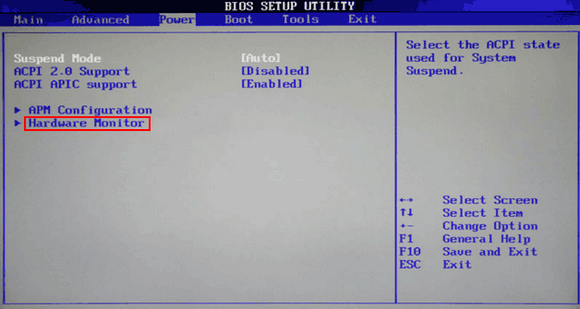
Za procesore Intel Programi će omogućiti smanjenje ili povećanje brzine rotacije hladnjaka Riva tuner, Speedfan. Oni imaju veliku funkcionalnost, izbor postavki, intuitivno sučelje, ne zauzimaju puno prostora, automatski kontroliraju rad hladnjaka.
Ako softver drugog proizvođača na računaru ne dozvoljava podešavanje brzine ventilatora, hladnjak za procesor može se kontrolirati pomoću originalnih uslužnih programa proizvođača. Na primjer, u HP-ovim leptotima postoji program Kontrola ventilatora za notebooku Acer - Smart fan, ACFanControl. U Lenovo - Kontrola ventilatora.
Modernim "naprednim" rashladnim sistemima, koji se najčešće koriste u overclockingu, spadaju: radijator, freon, tečni azot, tečni gel. Princip njihovog rada zasniva se na cirkulaciji rashladnog sredstva. Visoko zagrijani elementi zagrijavaju vodu koja se hladi u radijatoru. Može biti izvan kućišta ili pasivno, raditi bez ventilatora.
Zaključak
Ovaj članak je ispitao različite uzroke pregrijavanja procesora i rješenja ovog problema. Ponekad je razlog za njegovu pojavu obična prašina, koja se povremeno mora ukloniti, ili posljedice neiskusnog overclockinga opreme, kao i njena nadogradnja. Kada zamenjujete termalnu pastu, morate biti pažljivi i paziti da ne oštetite opremu.
Related videos
Dobro veče svima. Na putu sledećeg članka. Danas će se tema baviti fizičkom stranom računara, odnosno bukom navijača. Radeći u tehničkoj podršci, primetio sam da toliko korisnika traži da smanji buku od rada svog računara. Da počnemo da otkrivamo uzrok ove povećane buke. Moguće je da samo računar dugo nije očišćen i podmazan. Ali tu je i druga varijanta ovog razloga - letio / promenio / resetovao postavke u BIOS-u. Što se tiče prvog dijela, nema ništa teže uzeti usisivač i krpu i ukloniti svu prljavštinu i prašinu. Što se tiče drugog slučaja, potrebne su neke BIOS orijentacije. Upravo sada ću vam reći o tome.
Smanjite buku računara kroz BIOS.
Tako smo se pobrinuli da je kompjuter čist i da ventilatori rade. Sada uključite računar i pritisnete specijalne tastere, uđite u meni za podešavanje BIOS-a. Možete saznati koje dugme možete pritisnuti po početnoj slici ili metodom pretraživanja. Najčešći tasteri su: Del, F2 i F10.
U mom slučaju, matična ploča ASUS, čiji je ulazni gumb u BIOS - Del.
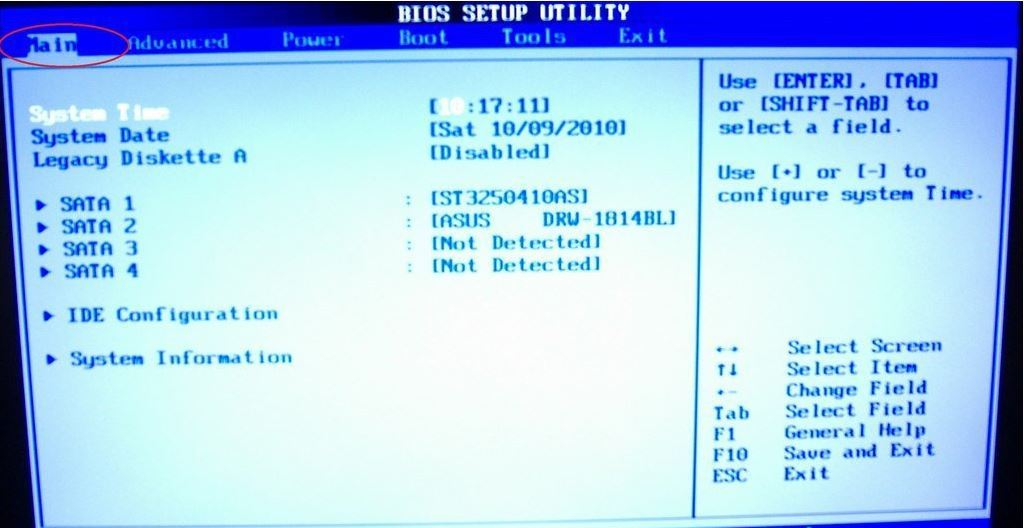
Odmah dolazimo do glavne kartice -Main, za nas ovdje nema ništa vrijedno, pa se lijevom strelicom krećemo na Power.
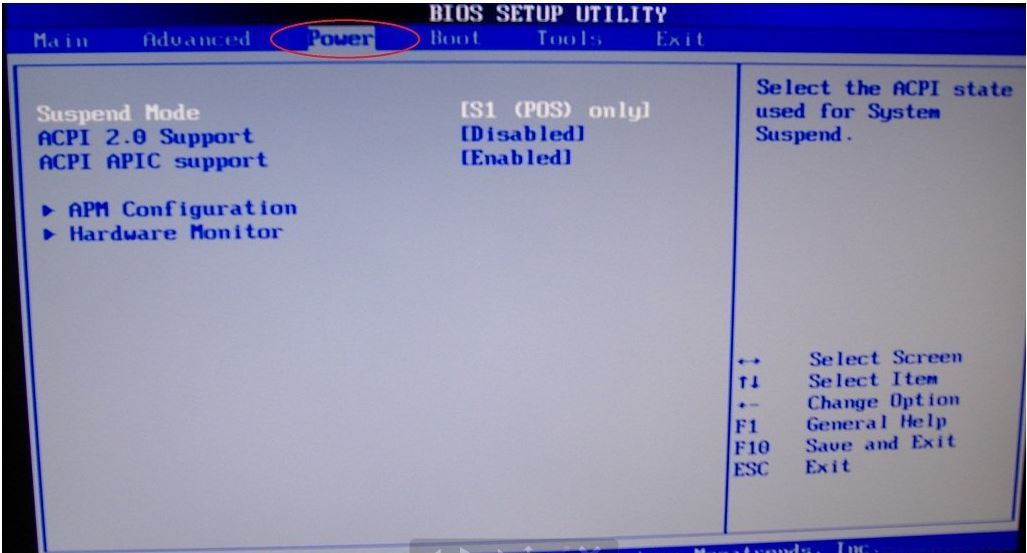
Nakon što smo se zaustavili na ovoj kartici, počeli smo hodati po točkama i odabrati "Hardware Monitor".

Otvara se stranica na kojoj se nalazi lista raznih dodataka. Takođe je moguće da stavka CPU Q-Fan Control sadrži Disabled (Onemogućeno), to možemo promeniti tako što ćemo je pomeriti strelicom nadole i pritisnuti Enter.

Pa, shodno tome, sada će se otkriti kompletna lista mogućih podešavanja. Ovde su predstavljene postavke za ventilator procesora i ventilatori kućišta, po načinu na koji je kućište označeno rečima.
Među svim prezentiranim vrlo važnim točkama za nas je CPU Fan Profile. Isti profil sa postavkama, koji određuje maksimalni broj okretaja ventilatora u minuti.
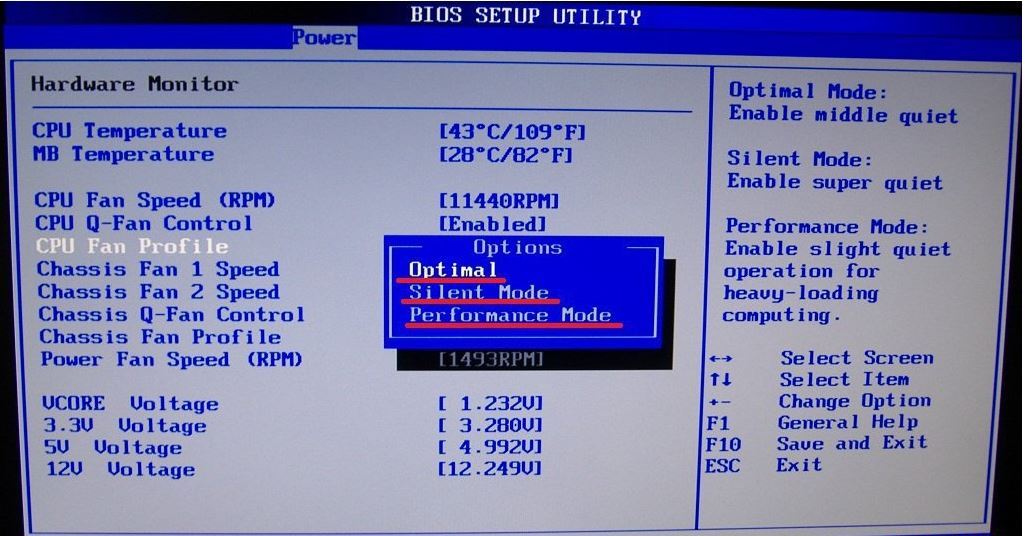
Ponovo, ako kliknete na ovu stavku i prikaže se lista (u mom slučaju) od tri točke. Po defaultu sam izabrao Optimal.
Ukratko, onda:
Optimalno - Ovo je srednji modus između produktivnog i tihog;
Tiho - Ovo je najtiši način;
Performanse - ovo je produktivan način rada,
Prekidamo izbor Silent. Zatim pritisnemo dugme F10 i BIOS će nas pozvati da sačuvamo promene, složimo se i računar će se ponovo pokrenuti.

Već kada su uključeni, ventilatori su prvo snažno "upalili", a zatim smanjili brzinu rada u tihom režimu. Ako je buka i dalje prisutna, postoje dva razloga:
- Na matičnoj ploči postoje dvije vrste konektora za ventilatore. Neki su potpisani kao “CHA_FAN” i “CPU_FAN”, drugi su jednostavno “PWR_FAN”. Dakle, samo su prve moguće, drugi tip je hranjenje;
- Konvencionalni ventilatori (sa dva ili tri pina) su povezani, takvi ventilatori se ne mogu kontrolisati. Uređaj ima priključak od 4 noge.
Zaključak.
Nakon kompletiranja svih predloženih instrukcija, dobijamo kompjuter sa tihim načinom rada. Sada ste mirni i kolege se ne žale. Sretno!
Temperatura direktno utiče na kvalitet i trajanje elemenata računara. Zato je važno pratiti pismenost sistema hlađenja. Ne bi trebalo da se akumulira prašina, svi ventilatori računara moraju raditi u normalnom režimu rada, ako je potrebno, povećavajući brzinu pri jakim opterećenjima.
Većina korisnika radi na računaru u standardnom modu, bez učitavanja komponenti u produktivne igre i aplikacije. U ovom slučaju, hladnjaci na računaru možda neće biti konfigurisani, iu takvoj situaciji oni će raditi maksimalno ili blizu maksimalne brzine. Da biste smanjili buku kada računar radi, morate podesiti rad hladnjaka, smanjujući brzinu rotacije njihovih ventilatora.
Kako mogu podesiti brzinu hladnjaka računala
Brzina rotacije ventilatora za hlađenje računala je inicijalno postavljena na razinu matične ploče. Određuje se u BIOS-u, a često se automatski konfigurirane postavke ispostavljaju netočnima. U većini slučajeva, brzina rotacije hladnjaka je postavljena na maksimum, zbog čega je računar veoma bučan za vrijeme rada, ali ne treba tako ozbiljno hlađenje.
Postoje 3 glavna načina za podešavanje brzine rotacije računara:

U okviru ovog članka razmatraće se treća varijanta programiranog podešavanja brzine rotacije računara.
Kako podesiti brzinu rotacije hladnjaka računala
 Postoje stotine aplikacija koje vam omogućavaju da podesite brzinu rotacije računara. Međutim, neki programi vam omogućavaju da samo brzinu ventilatora prilagodite samo određenim komponentama.
Postoje stotine aplikacija koje vam omogućavaju da podesite brzinu rotacije računara. Međutim, neki programi vam omogućavaju da samo brzinu ventilatora prilagodite samo određenim komponentama.
Od najpogodnijih i najjednostavnijih programa za podešavanje brzine rotacije računalnih hladnjaka, može se razlikovati SpeedFan. Aplikacija je besplatna i može se preuzeti sa web lokacije programera ili drugih pouzdanih izvora na Internetu. Nakon preuzimanja programa, morat ćete ga instalirati, a zatim pokrenuti. Na prvoj vožnji softver SpeedFan Možda ćete dobiti informativnu poruku koju trebate zatvoriti.
Proverite brzinu rotacije hladnjaka
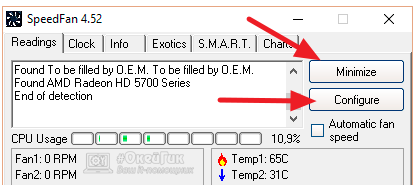
Zatim slijedi blok indikatora brzine rotacije hladnjaka (mjereno u RPM - broj okretaja u minuti) i temperatura komponenata računala. Razumećemo šta svaki od indikatora znači:
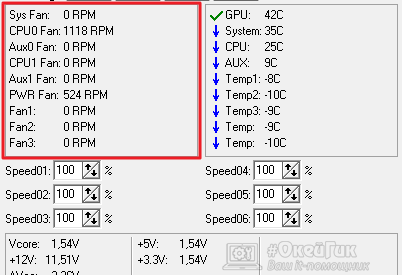
Važno je napomenuti da su sve gore navedene oznake uvjetne i mogu varirati. Ne svaka matična ploča daje informacije o nazivu određenog konektora za povezivanje hladnjaka na njega. Na primer, na nekim matičnim pločama u SpeedFan-u možete videti sliku kao na slici ispod, tj. Svi hladnjaci će biti povezani sa konektorima Fan1 - Fan5, bez preciznog određivanja svrhe svakog od njih.
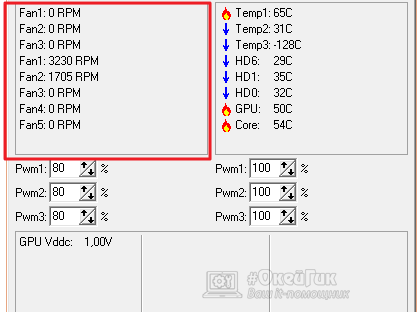
Takođe je važno napomenuti da program SpeedFan omogućava upravljanje samo hladnjacima koji su spojeni na matičnu ploču. Činjenica je da se 3-pinski konektor sa ventilatora može napajati iz matične ploče ili direktno iz napajanja. Ako se napaja iz napajanja, njegova brzina rotacije neće biti podešena. Preporučuje se povezivanje svih hladnjaka na matičnu ploču.
Desno od oznaka brzine rotacije hladnjaka nalazi se blok s informacijama o temperaturi komponenata računala. Treba napomenuti da SpeedFan nije najpreciznija dijagnostička alatka u tom pogledu i ne određuje tačno temperaturu. Ako jedan ili više indikatora ima sumnje, preporučuje se preuzimanje profesionalnijeg softvera u smislu nadzora temperature, na primjer, AIDA64 ili HWMonitor.
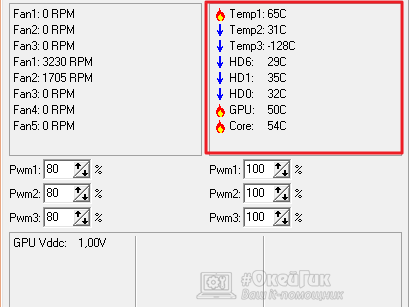
Podešavanje brzine rotacije hladnjaka
Kao što možete vidjeti, u gornjem prozoru programa SpeedFan postoje blokovi s informacijama o hladnjacima. Ispod su sami alati za podešavanje intenziteta rotacije ventilatora u računaru. Mogu se označiti kao Pwm1 - Pwm3 ili, na primjer, Speed01 - Speed06. Ne postoji posebna razlika, jer je takvim imenima nemoguće odrediti za koje je od hladnjaka ovo ili ono prilagođavanje odgovorno.
Da biste smanjili ili povećali brzinu rotacije hladnjaka, potrebno je pritisnuti odgovarajuće gumbe gore i dolje u grafikonima s intenzitetom rotacije ventilatora. Kada kliknete treba da posmatrate reakciju hladnjaka u gore navedenim dijagnostičkim informacijama. Na taj način će biti moguće odrediti koji je ventilator odgovoran za ovu ili onu postavku.
Ako se hladnjak (ventilator) na bilo kom PC uređaju ne ubrza do maksimalne brzine automatski, što dovodi do pregrijavanja, ima smisla koristiti SpeedFan uslužni program. Ova aplikacija vam omogućava da postavite konstantnu brzinu rotacije vijaka ili da prilagodite njegovu promenu u zavisnosti od temperature koja se očitava iz glavnih senzora. Uslužni program SpeedFan radi samo s onim hladnjacima koji se mogu prilagoditi putem BIOS-a.
SpeedFan Kratki opis
Program za overklokovanje SpeedFan hladnjaka je besplatan. Pogodan je za promenu frekvencije obrtaja ventilatora instaliranih na grafičku karticu, centralni procesor, čipset matične ploče. Pre instaliranja i pokretanja uslužnog programa, morate onemogućiti automatsko podešavanje u BIOS-u. Ako ovaj uslov nije ispunjen, komunalno preduzeće može pogrešno pročitati informacije o maksimalnoj mogućoj brzini vijaka i neće ih moći odvrnuti do maksimalnog nivoa u kritičnoj situaciji.
Na primer, ako se CPU hladnjak okreće na 700 o / min kada se pokrene BIOS, aplikacija SpeedFan će uzeti ovu vrednost kao maksimum. Kada temperatura CPU-a poraste, ventilator za PC neće ubrzati. To će rezultirati prisilnim isključivanjem računala ili oštećenjem CPU-a.
Instalacija i prvo lansiranje
Instalacijsku distribuciju treba preuzeti samo sa službenog izvora proizvođača softvera. U svakom slučaju, preporučuje se da proverite da li je preuzeta datoteka virusa. Općenito, proces instalacije je standardni. U prvom koraku od vas će se tražiti da prihvatite.U drugom možete odabrati mjesta za kreiranje prečica za. Na trećem - postavite direktorijum za raspakivanje komunalnih datoteka.
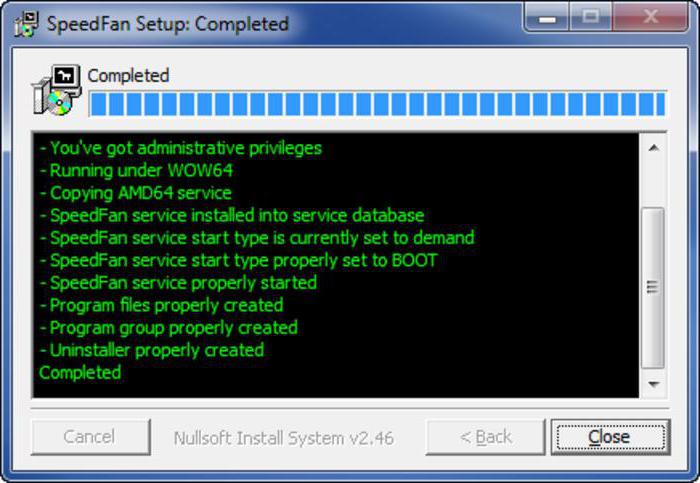
Tokom prve vožnje, program hladnjaka za overclocking će tražiti sve dostupne senzore temperature i ventilatore. Kada se ovaj proces završi, pojavljuje se prozor sa malom pomoći. Ako ne želite da se pojavi nakon svakog pokretanja programa, potrebno je označiti jedan potvrdni okvir i kliknuti na "Zatvori".
Kada se prozor pomoći zatvori, videćete glavnu karticu aplikacije. U početku, program je instaliran na engleskom jeziku. Da biste zamijenili jezik sučelja, slijedite ove korake:
Kliknite na oznaku "Configure" u gornjem lijevom uglu glavnog prozora.
Kliknite na karticu "Opcije".
U meniju "Jezik" odaberite željeni jezik. Ruska lokalizacija je već ugrađena u uslužni program.
Glavni prozor
Blokovi glavnog prozora prikazuju osnovne informacije. Na desnoj strani su informacije o temperaturi glavnih komponenti računara, kao što su grafički procesor, grafička kartica, čipset, centralni procesor, tvrdi disk. Osim stvarnog, program za overclocking hladnjake će ovdje pokazati "smeće". Da biste odredili indikatore za koje ne treba obratiti pažnju, potrebno je da koristite uslužni program AIDA64. Da biste to uradili, uporedite brojke u SpeedFan i AIDA64. Ako u poslednjem nema vrednosti, onda ih ne treba uzeti u obzir.

Levo je lista kontrolera hladnjaka. Lista obično prikazuje više ventilatora nego što je instalirano na računaru. Neki od njih pokazuju brzinu stvarnih hladnjaka. Drugi, kao u slučaju podataka o temperaturi, sadrže smeće. Netačni podaci u blokovima je jedini minus uslužnog programa, koji ulazi u svako novo izdanje.
Određivanje podudarnosti senzora i hladnjaka
Na dnu programa nalaze se kontrole brzine zavrtanja. Njihova imena su “Speed01”, “Speed02”, itd. (U SpeedFan-u na ruskom - “Fan1”, “Fan2”). Ali prije podešavanja brzine, prvo je potrebno odrediti korespondenciju između kontrolera i hladnjaka.
Najlakši način da to uradite je na stacionarnom računaru. Uklonite lijevi poklopac sistemske jedinice. Promijenite vrijednost prvog regulatora na nekoliko desetaka posto. Obratite pažnju na to koji hladnjak počinje da se okreće - intenzivnije ili sporije. Također zapišite ili zapamtite liniju u lijevom bloku u kojoj se vrijednost promijenila.
Najlakšim korisnicima laptop računara je da utvrde usklađenost pomoću AIDA64 uslužnog programa. Istovremeno, treba pokrenuti AIDA64 i program za overklokovanje SpeedFan hladnjaka. Promjenom vrijednosti jedne od kontrola u SpeedFan-u, slijedite u AIDA64, na stranici na kojem uređaju će se mijenjati brzina ventilatora.
Prilagođavanje
Da bi se nazivi senzora i indikatora brzine promenili u razumljive, kliknite na liniju "Konfiguracija". Da biste to uradili, jednostavno izaberite bilo koju stavku na listi, a zatim kliknite na nju levim tasterom miša. Ovdje, na dnu kartice, možete postaviti željenu temperaturu uređaja i kritično.

Ako se komponenta zagreje do kritičnog nivoa, uslužni program će automatski prisiliti ventilator da se računar okrene na maksimalnoj brzini. Kada se uređaj ohladi na željenu temperaturu, brzina hladnjaka će se smanjiti. Ako vam popunjavanje obrasca otežava, a ne razumete koje specifične vrijednosti treba unijeti u ove okvire, pročitajte upute koje ste dobili s uređajem ili pronađite relevantne informacije na web-mjestu proizvođača.
Nakon toga kliknite na ikonu "+" koja se nalazi pored imena uređaja. U proširenoj listi, ostavite polja za izbor samo nasuprot ventilatora koji odgovara ovoj opremi. Bilo koji hladnjak (ventilator) se može preimenovati. Da biste to uradili, idite na karticu "Obožavatelji".
Ako želite konfigurirati automatsku promjenu brzine vrtnje hladnjaka, prebacite na karticu "Brzine". Označite željeni ventilator. Na dnu prozora unesite minimalnu i maksimalnu brzinu u procentima. Kao gornju granicu, nikada ne postavljajte vrijednost jednaku 100%, jer će se sam hladnjak ubrzati do maksimuma kada se dostigne vršna temperatura navedena na kartici glavnih postavki. Nakon unosa potvrdite okvir pored teksta "Automatska izmjena".

Zaključak
Program za overclocking hladnjake na SpeedFan računaru privući će napredne korisnike i overclockere. Svima ostalima, to će izgledati teško. Neiskusnom korisniku neće biti lako uspostaviti korespondenciju između ventilatora i senzora i razumjeti sve parametre. Osim toga, normalna temperatura uređaja i kritične temperature nisu uvijek naznačeni na web stranicama proizvođača i uputama.




